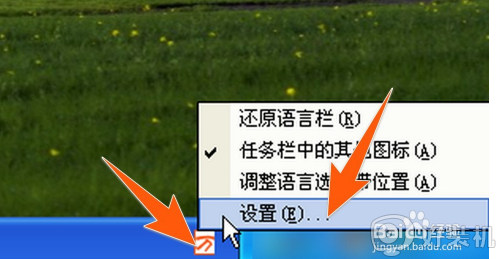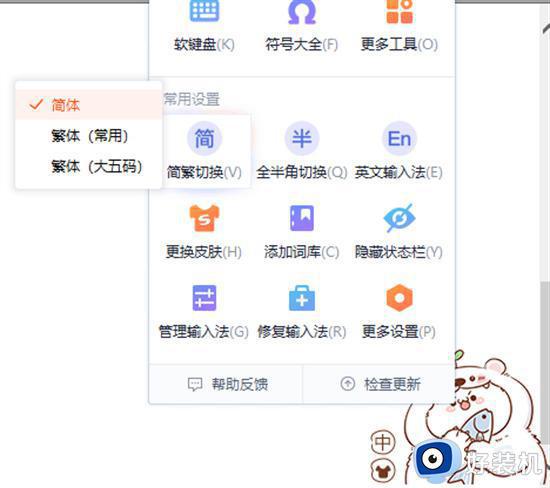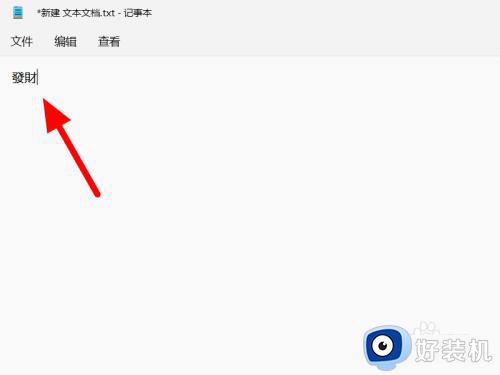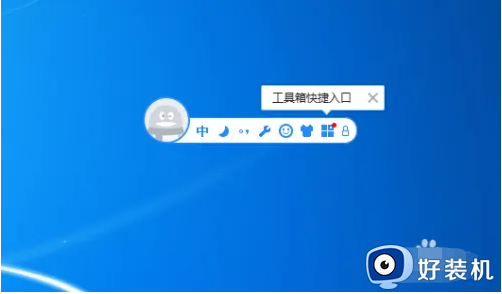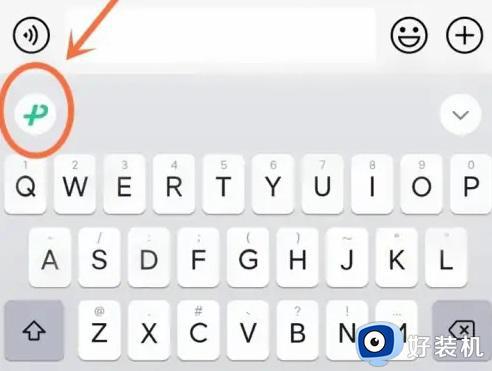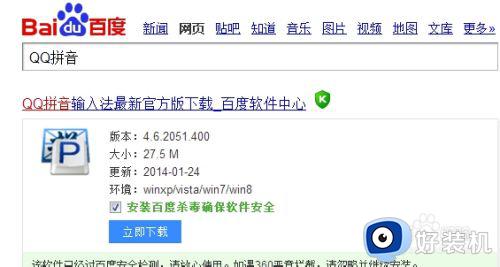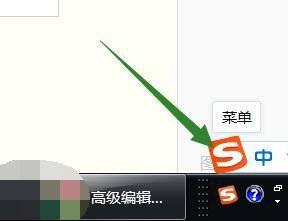电脑输入法怎么打繁体字 电脑怎么打繁体字快捷键
时间:2023-04-18 15:51:44作者:haoxt
默认情况下,我们在电脑上打字都是简体中文,有些小伙伴在和其他地区的用户进行聊天时需要使用繁体字,但是不懂电脑输入法怎么打繁体字。其实电脑键盘打出繁体中文的方法不难,使用输入法快捷键就可以轻松搞定,下面就来学习下电脑怎么打繁体字快捷键。
方法一:
1、如果是自带的微软拼音输入法,或者搜狗输入法。
2、在键盘上按下快捷键【ctrl+shift+F】。
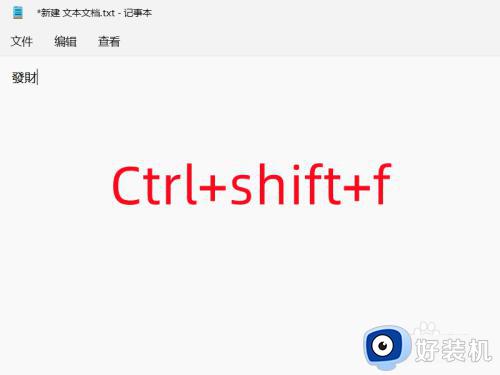
3、再使用输入法打出所需文字,就会打出繁体中文字了。
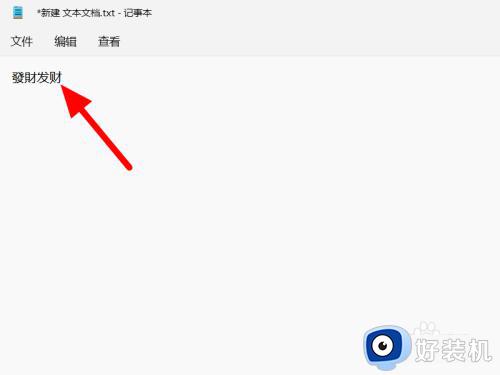
方法二:
1、点击开始--设置,然后点击打开时间和语言选项。
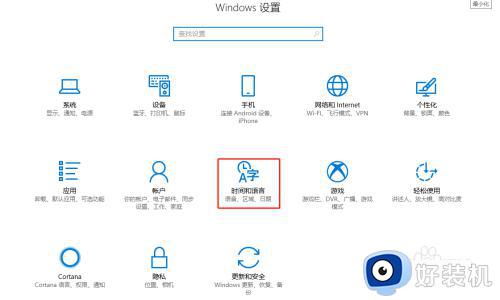
2、选择区域和语言,点击语言下的选项。
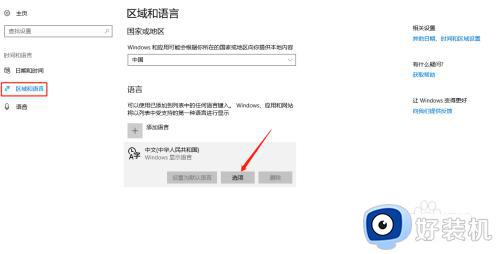
3、选择微软拼音,然后点击选项。

4、点击字符集设置选项,选择简体中文或繁体中文来切换。
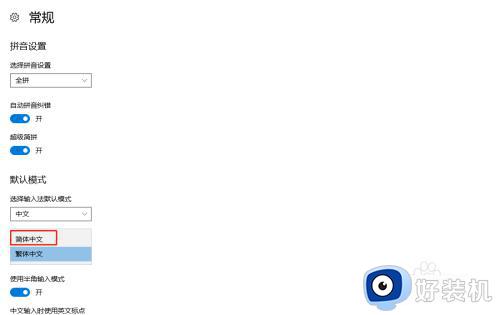
以上就是小编为您带来的关于电脑输入法怎么打繁体字的操作步骤,如果你需要打出繁体字,就可以来学习下这个教程,希望对大家有帮助。